ระดับความเป็นส่วนตัวของ Power BI Desktop
ใน Power BI Desktop ระดับความเป็นส่วนตัวระบุระดับการแยกที่กําหนดระดับซึ่งแหล่งข้อมูลหนึ่งถูกแยกจากแหล่งข้อมูลอื่น ๆ แม้ว่าระดับการแยกแบบเข้มงวดจะบล็อกข้อมูลจากการแลกเปลี่ยนระหว่างแหล่งข้อมูล แต่สามารถลดฟังก์ชันการทํางานและประสิทธิภาพการทํางานได้
ตั้งค่าแหล่งข้อมูล
วิธีการกําหนดค่าการตั้งค่าแหล่งข้อมูล:
- เลือก ไฟล์ จากนั้นเลือก ตัวเลือกและการตั้งค่า
- เลือก การตั้งค่าแหล่งข้อมูล
- เลือกแหล่งข้อมูลจากรายการ จากนั้นเลือก แก้ไขสิทธิ์
- ภายใต้ ระดับความเป็นส่วนตัว เลือกระดับความเป็นส่วนตัว
- เลือก ตกลง จากนั้นเลือก ปิด
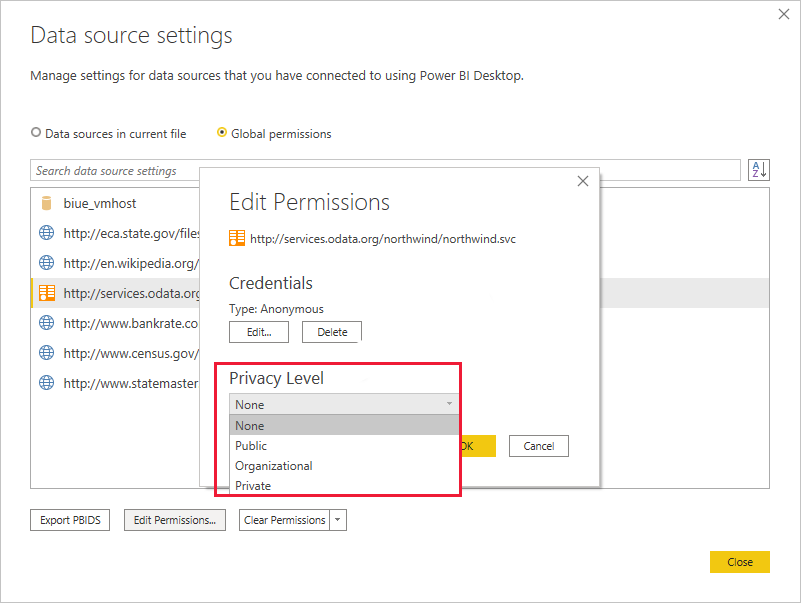
ตารางต่อไปนี้อธิบายระดับความเป็นส่วนตัวของแหล่งข้อมูล:
| การตั้งค่า | คำอธิบาย | แหล่งข้อมูลตัวอย่าง |
|---|---|---|
| เอกชน | แหล่งข้อมูลที่ตั้งค่าเป็น ส่วนตัว ประกอบด้วยข้อมูลที่สําคัญหรือเป็นความลับ ความสามารถในการมองเห็นสามารถจํากัดให้กับผู้ใช้ที่ได้รับอนุญาตได้ ข้อมูลจากแหล่งข้อมูลส่วนตัวจะไม่พับลงในแหล่งข้อมูลอื่น ๆ รวมถึงแหล่งข้อมูลส่วนตัวอื่น ๆ ด้วย | ข้อมูล Facebook ไฟล์ข้อความที่ประกอบด้วยการให้หุ้นเป็นรางวัล หรือเวิร์กบุ๊กที่ประกอบด้วยพนักงานตรวจทานข้อมูล |
| องค์กร | แหล่งข้อมูลที่ตั้งค่าเป็น องค์กร สามารถพับเป็นแหล่งข้อมูลส่วนตัวและแหล่งข้อมูลอื่น ๆ ขององค์กรได้ พวกเขาไม่สามารถพับในแหล่งข้อมูลสาธารณะได้ การมองเห็นถูกตั้งค่าเป็นกลุ่มที่เชื่อถือได้ | เอกสาร Microsoft Word บนอินทราเน็ตไซต์ SharePoint ที่มีสิทธิ์เปิดใช้งานสําหรับกลุ่มที่เชื่อถือได้ |
| สาธารณะ | ไฟล์ แหล่งข้อมูลในอินเทอร์เน็ต และข้อมูลในเวิร์กบุ๊กสามารถตั้งค่าเป็น สาธารณะได้ ข้อมูลสามารถพับลงในแหล่งข้อมูลอื่น ๆ ได้ ทุกคนสามารถมองเห็นได้ | ข้อมูลฟรีจาก Azure Marketplace ข้อมูลจากหน้า Wikipedia หรือไฟล์ภายในเครื่องที่มีข้อมูลที่คัดลอกจากเว็บเพจสาธารณะ |
ข้อควรระวัง
กําหนดค่าแหล่งข้อมูลที่ประกอบด้วยข้อมูลที่สําคัญหรือเป็นความลับสูงเป็นส่วนตัว
ระดับความเป็นส่วนตัว
วิธีการกําหนดค่าตัวเลือกความเป็นส่วนตัวสําหรับไฟล์:
- เลือก ไฟล์ จากนั้นเลือก ตัวเลือกและการตั้งค่า
- เลือก ตัวเลือก
- ภายใต้ ไฟล์ปัจจุบัน เลือก ความเป็นส่วนตัว
- ภายใต้ ระดับความเป็นส่วนตัว เลือกระดับความเป็นส่วนตัว
- เลือก ตกลง
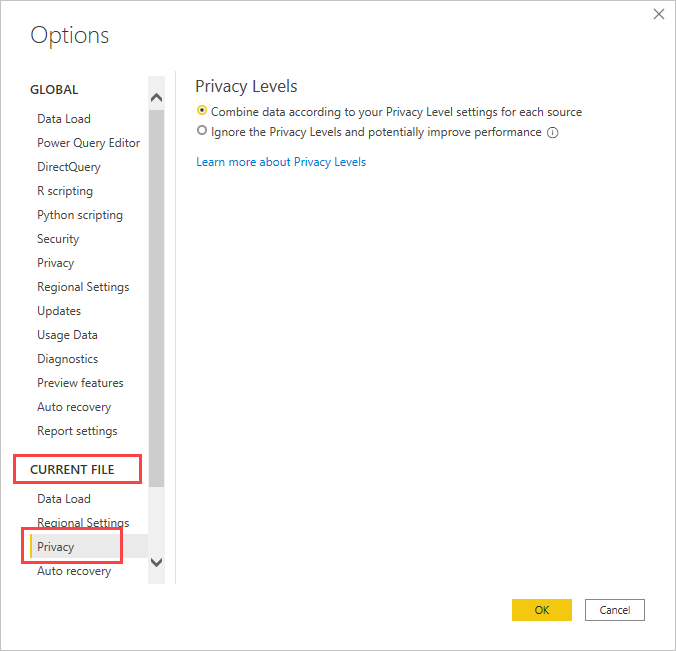
ตารางต่อไปนี้อธิบายการตั้งค่าระดับความเป็นส่วนตัว:
| การตั้งค่า | คำอธิบาย |
|---|---|
| รวมข้อมูลตามการตั้งค่าระดับความเป็นส่วนตัวของคุณสําหรับแต่ละแหล่ง (ค่าเริ่มต้น) | เมื่อเลือกแล้ว ข้อมูลจะถูกรวมตามการตั้งค่าระดับความเป็นส่วนตัวของคุณ การผสานข้อมูลข้ามเขตความเป็นส่วนตัวแบบแยกจะส่งผลให้บัฟเฟอร์ข้อมูลบางตัว |
| ละเว้นระดับความเป็นส่วนตัวและอาจปรับปรุงประสิทธิภาพการทํางาน | เมื่อเลือกข้อมูลจะถูกรวมโดยไม่สนใจการตั้งค่าระดับความเป็นส่วนตัวของคุณ การละเว้นการตั้งค่าความเป็นส่วนตัวสามารถเปิดเผยข้อมูลที่สําคัญ หรือเป็นความลับกับผู้ใช้ที่ไม่ได้รับอนุญาต การตั้งค่านี้อาจปรับปรุงประสิทธิภาพและฟังก์ชันการทํางาน |
ข้อควรระวัง
- ละเว้นระดับความเป็นส่วนตัวและปรับปรุงการทํางานอย่างมีประสิทธิภาพใช้ไม่ได้กับบริการของ Power BI รายงานที่สร้างขึ้นใน Power BI Desktop ด้วยการตั้งค่านี้และเผยแพร่ไปยังบริการของ Power BI จะไม่เป็นไปตามการตั้งค่า อย่างไรก็ตาม ระดับความเป็นส่วนตัวจะพร้อมใช้งานบนเกตเวย์ส่วนบุคคล
- Power BI Desktop ไม่สามารถรับประกันความเป็นส่วนตัวของข้อมูลที่ผสานลงในไฟล์ Power BI Desktop อื่นได้
เนื้อหาที่เกี่ยวข้อง
คำติชม
เร็วๆ นี้: ตลอดปี 2024 เราจะขจัดปัญหา GitHub เพื่อเป็นกลไกคำติชมสำหรับเนื้อหา และแทนที่ด้วยระบบคำติชมใหม่ สำหรับข้อมูลเพิ่มเติม ให้ดู: https://aka.ms/ContentUserFeedback
ส่งและดูข้อคิดเห็นสำหรับ